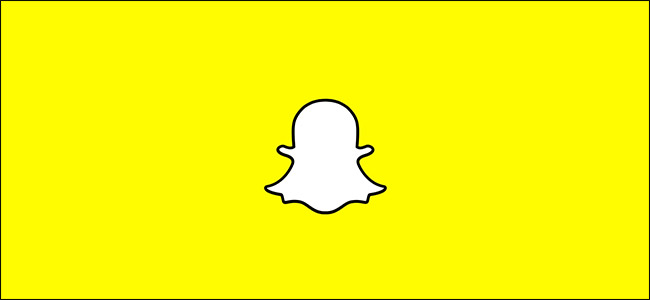Valószínűleg olvassa ezt, mert észrevette agigantikus hiberfil.sys fájl ül a rendszermeghajtón, és kíváncsi vagy arra, hogy megszabadulhat-e tőle, hogy helyet szabadítson fel. Íme, mi ez a fájl, és hogyan törölheti azt, ha szeretné.
Mi az a hiberfil.sys fájl?
A használt Windows verziótól függően,Önnek számos lehetősége van az energiatakarékosságra, ha nem használja a számítógépet. Nyilvánvaló, hogy leállíthatja. De el is küldheti alvó vagy hibernált üzemmódba, ahol drámai módon kevesebb energiát vesz igénybe, de mégis gyorsan elérhető, amikor szüksége van rá. Az alvás csak annyi energiát vesz igénybe, hogy megőrizze a számítógép memóriájában lévő információkat. A hibernált még több energiát takarít meg, ha a memóriában lévő információkat a merevlemezre írja, és lényegében leállítja. Ennek az az előnye, hogy a számítógép visszaállítása sokkal gyorsabb, mint a teljesen kikapcsolt állapotból történő feltöltése. Itt jön be a hiberfil.sys fájl - a Windows a memóriában szereplő információkat írja ebbe a fájlba.
Míg az alvás vagy hibernálás használatát javasoljukAhelyett, hogy a legtöbb esetben leállította volna a számítógépet, megértjük, hogy sok ember inkább a leállítást részesíti előnyben. Ebben az esetben a hibernált üzemmód letiltása a számítógépen lehetővé teszi a fájl törlését és az értékes lemezterület visszaszerzését. És a fájl elég sok helyet foglalhat el. Mennyiség függ a számítógépbe telepített memória mennyiségétől. Példánkban a hiberfil.sys fájl egy óriási 13 GB lemezterületet használ.

Kapcsolja ki a Hibernált módot a Windows 10, 8, 7 vagy Vista rendszeren
A hibernált mód kikapcsolásának technikája a következőnagyjából ugyanaz a Windows 10, 8, 7 és a Vista rendszeren. A parancssort adminisztratív módban kell használni, hogy elkészítse, de ez csak egy egyszerű parancs. A hibernálási mód letiltása automatikusan törli a hiberfil.sys fájlt.
A Parancssor megnyitásához először nyomja meg a Start parancsot, és gépelje be a „parancssort”. Amikor megjelenik a Parancssor alkalmazás felbukkanó kattintása, kattintson a jobb gombbal rá, majd válassza a „Futtatás rendszergazdaként” menüpontot.

A promptnál írja be a következő parancsot, majd nyomja meg az Enter billentyűt:
powercfg -h off

Ez a parancs azonnal letiltja a hibernált módot,tehát észreveszi, hogy ez már nem lehetséges a leállítási menüből. És ha ismét meglátogatja a File Explorer-t, látni fogja, hogy a hiberfil.sys fájlt törölték, és a lemezterület ismét a tied.

Ha meggondolja magát, és szeretné újra engedélyezni a hibernált üzemmódot, akkor látogassa meg újra a parancssort, és használja ezt a parancsot:
powercfg -h on
A Hibernálás parancsnak ismét rendelkezésére kell állnia, és a Windows újra hozza létre a hiberfil.sys fájlt.
A Hibernált üzemmód letiltása a Windows XP rendszerben
Hibernált mód letiltása a Windows XP rendszerben aalig különbözik a Windows későbbi verzióinál. Először lépjen a Vezérlőpult> Energiagazdálkodási lehetőségek elemre. Az Energiagazdálkodási lehetőségek tulajdonságai ablakban váltson a „Hibernálás” fülre, és tiltsa le a „Hibernálás engedélyezése” lehetőséget.
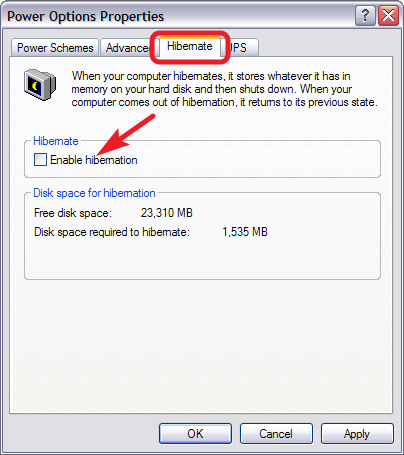
A hibernált mód letiltása után indítsa újra a számítógépet, majd manuálisan törölnie kell a hiberfil.sys fájlt.